
Постои мислење кај корисниците на компјутер дека инсталирањето на двигатели за монитор воопшто не е потребно. Како, зошто направете го ова ако сликата е правилно прикажана. Оваа изјава е делумно точно. Факт е дека инсталираниот софтвер ќе му овозможи на мониторот да прикаже слика со најдобар рендерирање во боја и да поддржува нестандардни резолуции. Покрај тоа, само благодарение на софтверот може да се пристапи кон разни помошни функции на некои монитори. Во овој туторијал, ние ќе ви покажеме како да преземете и инсталирате двигатели за монитори на брендот BenQ.
Го учиме моделот на набудување BenQ
Пред да започнеме со процесот на преземање и инсталирање на возачи, треба да го одредиме моделот за монитор за кој ќе бараме софтвер. Многу е лесно да се направи. За да го направите ова, само користете еден од следниве методи.
Метод 1: Информации за уредот и во документацијата
Најлесен начин да го дознаете моделот на мониторот е да го погледнете задниот дел од него или во соодветната документација за уредот.
Seeе видите информација слична на онаа прикажана во слики од екранот.

Покрај тоа, името на моделот е означено на пакетот или полето во коешто беше снабден уредот.
Недостаток на овој метод е само што натписите на мониторот можат да се избришат, а кутијата или документацијата едноставно ќе бидат изгубени или отфрлени. Ако тоа се случи - не грижи се. Постојат уште неколку начини да го препознаете вашиот BenQ уред.
Метод 2: Алатка за дијагностицирање DirectX
- Притиснете ја комбинацијата на копчињата на тастатурата „Победа“ и „Р“ во исто време.
- Во прозорецот што се отвора, внесете го кодот
dxdiagи кликнете „Внесете“ на тастатурата или копчето ОК во истиот прозорец. - Кога ќе започне програмата за дијагностицирање DirectX, одете на јазичето Екран. Сместено е во горната област на комуналните услуги. Во ова јазиче ќе ги најдете сите информации за уредите поврзани со графика. Особено, моделот на мониторот ќе биде наведен овде.


Метод 3: Комунални услуги за општа дијагностика на системот
За да го идентификувате моделот на опрема, можете да користите програми кои обезбедуваат целосни информации за сите уреди на вашиот компјутер. Вклучувајќи информации за моделот на мониторот. Препорачуваме да користите софтвер Еверест или АИДА64. Detailedе најдете детални упатства за користење на овие програми во нашите одделни лекции.
Повеќе детали: Како да се користи Еверест
Користејќи го AIDA64
Методи за инсталација за BenQ монитори
Откако ќе се утврди моделот на мониторот, треба да започнете да пребарувате за софтвер. Пребарувањето возачи за монитори е на ист начин како и за сите други компјутерски уреди. Само процесот на инсталирање софтвер се разликува малку. Во методите подолу, ќе зборуваме за сите нијанси на процесот на инсталација и пребарување на софтвер. Ајде да започнеме.
Метод 1: Официјален извор на BenQ
Овој метод е најефикасен и докажан. За да го користите, мора да ги извршите следниве чекори.
- Одиме на официјалната веб-страница на BenQ.
- Во горната област на страницата ја наоѓаме линијата „Сервис и поддршка“. Ние лебдиме над оваа линија и кликнуваме на ставка во паѓачкото мени. „Преземања“.
- На страната што се отвора, ќе видите лента за пребарување во која треба да го внесете моделот на вашиот монитор. После тоа треба да кликнете „Внесете“ или иконата за лупа веднаш до лентата за пребарување.
- Покрај тоа, можете да го изберете вашиот производ и неговиот модел од списокот под лентата за пребарување.
- После тоа, страницата автоматски ќе се спушти во областа со пронајдените датотеки. Тука ќе видите делови со упатства за употреба и возачи. Ние сме заинтересирани за втората опција. Кликнете на соодветното јазиче. „Возач“.
- Одејќи во овој дел, ќе видите опис на софтверот, јазикот и датумот на објавување. Покрај тоа, ќе биде означена големината на преземената датотека. За да започнете со преземање на пронајдениот двигател, мора да кликнете на копчето, наведено во екранот подолу.
- Како резултат, ќе започне преземањето на архивата со сите потребни датотеки. Го чекаме крајот на процесот на преземање и ја извадиме целата содржина на архивата на посебно место.
- Забележете дека списокот со датотеки нема да содржи апликација со наставка ".Exe". Ова е одредена нијанса што ја споменавме на почетокот на делот.
- За да го инсталирате двигателот на мониторот, мора да отворите Управувач со уреди. Можете да го направите ова со притискање на копчињата. "Win + R" на тастатурата и внесувајќи ја вредноста во полето што се појавува
devmgmt.msc. Не заборавајте да го притиснете копчето после тоа. ОК или „Внесете“. - Во многу Управувач со уреди треба да отворите филијала „Монитори“ и изберете го вашиот уред. Следно, кликнете на неговото име со десното копче на глувчето и изберете ја ставката во менито за контекст "Ажурирај ги возачите".
- Следно, ќе биде побарано да го изберете режимот за пребарување на софтвер на компјутерот. Изберете опција "Рачна инсталација". За да го направите ова, едноставно кликнете на името на делот.
- Во следниот прозорец, треба да ја наведете локацијата на папката во која претходно сте ги извлекле содржините на архивата со драјверите. Можете сами да ја внесете патеката во соодветната линија или да кликнете на копчето „Преглед“ и одберете ја саканата папка од root директориумот на системот. Откако е наведена патеката до папката, кликнете на копчето „Следно“.
- Сега Волшебникот за инсталација го инсталира софтверот за вашиот BenQ монитор самостојно. Овој процес ќе трае не повеќе од една минута. После тоа, ќе видите порака за успешна инсталација на сите датотеки. Повторно гледајќи во списокот на опрема Управувач со уреди, ќе откриете дека вашиот монитор е успешно препознаен и е подготвен за целосна работа.
- На ова, овој метод за пребарување и инсталирање на софтвер ќе биде завршен.








Метод 2: Софтвер за автоматско пребарување на возачи
За програмите што се дизајнирани автоматски да пребаруваат и инсталираат софтвер, ние во секоја статија ги споменуваме возачите. Ова не е случајно, бидејќи таквите комунални услуги се универзално средство за решавање на скоро какви било проблеми со инсталирање софтвер. Овој случај не е исклучок. Ние направивме преглед на ваквите програми во посебна лекција, што можете да дознаете со кликнување на врската подолу.
Лекција: Најдобар софтвер за инсталирање на драјвери
Можете да изберете оној што ви се допаѓа најдобро. Сепак, треба да обрнете внимание на тоа дека мониторот е многу специфичен уред, кој не сите комунални услуги од овој вид можат да го препознаат. Затоа, препорачуваме да контактирате со DriverPack Solution за помош. Има најобемна база на податоци за возачи и список на уреди што алатката може да ги идентификува. Покрај тоа, за ваша погодност, програмерите создадоа и мрежна верзија и верзија на програмата за која не е потребна активна Интернет врска. Ние ги споделивме сите сложености за работа во DriverPack Solution во посебна статија за обука.
Лекција: Како да ги ажурирате драјверите на компјутер користејќи решение за DriverPack
Метод 3: Единствен ID на мониторот
За да инсталирате софтвер на овој начин, прво мора да отворите Управувач со уреди. Пример за тоа како да се направи ова е даден во првиот метод, деветтиот став. Повторете го и преминете на следниот чекор.
- Кликнете со десното копче на името на мониторот во табот „Монитори“што се наоѓа во самиот Управувач со уреди.
- Во менито што се појавува, изберете линија "Карактеристики".
- Во прозорецот што се отвора после тоа, одете во под-суб „Информации“. На ова јазиче во редот "Сопственост" наведете параметар "ИД на опрема". Како резултат, ќе ја видите вредноста на идентификаторот во полето „Вредности“што се наоѓа малку пониско.


Треба да ја копирате оваа вредност и да ја залепите на која било услуга преку Интернет која е специјализирана за пронаоѓање на возачи преку идентификаторот на хардверот. Веќе споменавме такви ресурси во нашата посебна лекција за изнаоѓање софтвер по лична карта на уредот. Во него ќе најдете детални упатства за тоа како да преземете возачи од слични мрежни услуги.
Лекција: Пребарување возачи по ID на хардвер
Користејќи еден од предложените методи, можете лесно да постигнете максимална ефикасна работа на вашиот BenQ монитор. Ако за време на процесот на инсталација наидете на потешкотии или проблеми, напишете ги за оние во коментарите на овој напис. Ова прашање ќе го решиме заедно.




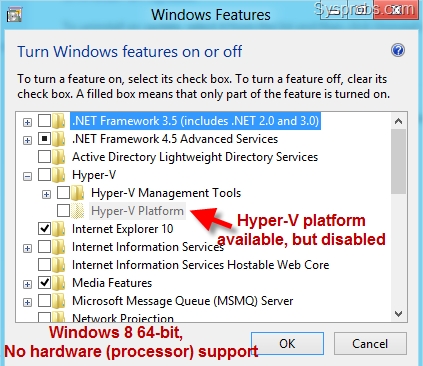


![Како да внесете безбеден режим [Windows XP, 7, 8, 10]?](https://img.eifeg.com/img/pcpr-2019/9671/kak-vojti-v-bezopasnij-rezhim-[windows-xp-7-8-10].gif)



